| Мы стараемся локализовать наш веб-сайт на максимально возможном количестве языков, однако в настоящее время эта страница переведена с использованием Google Translate. | закрыть |
-
-
продукты
-
ресурсы
-
поддержка
-
компания
-
Логин
-
ReviverSoft
Answers
Получить ответы от наших
Сообщество компьютерных экспертов-
Дом
-
Ресурсы
-
Вопросы и ответы
- компьютер говорит, что небезопасная загрузка заблокирована защитником windows smartscreen
компьютер говорит, что небезопасная загрузка заблокирована защитником windows smartscreen
 Мне нравится этот вопрос0 Like ItСледоватьПри попытке загрузить PcReviver в 16:30Операционная система:Windows 10Ответ на этот вопросЛучший ответПривет, Дин,
Мне нравится этот вопрос0 Like ItСледоватьПри попытке загрузить PcReviver в 16:30Операционная система:Windows 10Ответ на этот вопросЛучший ответПривет, Дин,
Благодарим вас за сообщение о вашей проблеме на странице ответов Reviversoft.
Мне жаль, что вы слышали о проблеме, которую вы испытываете.
Я хочу, чтобы вы знали, что все наши продукты полностью безопасны в использовании, вы можете временно отключить функцию Smart-Screen и продолжить установку своего PCReviver, пожалуйста, выполните следующие действия.
1. Запустите / откройте свой Защитник Windows .
2. После открытия выберите опцию « Приложение и браузер» .
3. В разделе «Управление приложениями и браузером» выберите « Выкл .».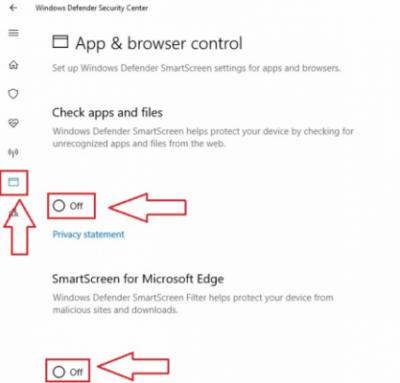
4. После временного отключения функции Smart-screen, пожалуйста, продолжайте установку PCReviver, посетив страницу подтверждения и следуйте инструкциям по установке.
5. После установки включите функцию Smart-screen, выполнив приведенные выше шаги и выбрав соответствующую опцию.
Дополнительная ссылка: https: //support.micr ...
Если у вас есть другие вопросы, пожалуйста, дайте мне знать.
С уважением,
Кристиан
0 голоса
00HI Дин,
Microsoft SmartScreen - это механизм безопасности, который может защитить вас от вредоносных программ и фишинговых атак. Кроме того, этот фильтр может защитить вас от потенциально опасных файлов. Но иногда он также показывает неверную информацию.
Поскольку ваш файл не является злонамеренным и что он исходит из безопасного источника, вы можете легко исправить эту проблему, указав файл в списке загрузки, щелкнув его правой кнопкой мыши и выбрав « Загрузить небезопасный файл» . Чтобы сделать это в Microsoft Edge , выполните следующие действия:- Откройте Microsoft Edge.
- Нажмите значок концентратора в правом верхнем углу, а затем щелкните значок « Загрузка» справа. Кроме того , вы можете использовать Ctrl + J сочетание клавиш , чтобы быстро открыть панель загрузок.

- Найдите проблемную загрузку, щелкните ее правой кнопкой мыши и выберите « Загрузить небезопасный файл» в меню. Проблемный файл должен иметь свое имя в красном цвете, поэтому его будет легко заметить.
- Откройте Internet Explorer .
- Нажмите значок Gear в правом верхнем углу и выберите « Просмотр загрузок» в меню. Кроме того, вы можете использовать сочетание клавиш Ctrl + J, чтобы открыть окно « Загрузка» .

- Когда откроется окно « Загрузка» , найдите проблемный файл, щелкните его правой кнопкой мыши и выберите « Загрузить небезопасный файл» в меню.
- ПРОЧИТАЙТЕ ТАКЖЕ: Windows 10 Redstone 3 может поставляться с полноэкранным режимом на Edge
Если вы часто получаете эту небезопасную загрузку, был заблокирован сообщением SmartScreen , вам может потребоваться полностью отключить SmartScreen. Для этого откройте «Свойства обозревателя» и выполните следующие действия:- Нажмите клавишу Windows + S и выберите « Свойства обозревателя».

- Когда откроется окно « Свойства Интернета» , перейдите на вкладку « Безопасность » и выберите « Пользовательский уровень» .

- Найдите раздел Разное . Теперь найдите опцию Использовать фильтр SmartScreen и установите для параметра « Отключить» . Нажмите « ОК», чтобы сохранить изменения.

- Необязательно: вы можете отключить SmartScreen, перейдя на вкладку « Дополнительно » и снимите флажок « Включить фильтр SmartScreen» . После этого нажмите « Применить» и « ОК», чтобы сохранить изменения.

- Запустите Internet Explorer .
- Нажмите значок Gear в правом верхнем углу и выберите Безопасность. Затем нажмите Включить фильтр SmartScreen .

- Выберите параметр « Отключить фильтр SmartScreen» и нажмите « ОК», чтобы сохранить изменения.

С Уважением,
Lokesh
Добро пожаловать Reviversoft Answers
ReviverSoft Ответы это место, чтобы задать любой вопрос у вас есть о вашем компьютере и он ответил в экспертном сообществе.Задайте свой вопрос
Задайте свой вопрос в сообщество сейчасПодобные вопросы
Я имел Driver Reviver с января 2013 года и он просто начал давать мне это сообщение об ошибке сегодня 6 октября 2013 года.Посмотреть ответ19Показать полный вопросзалить désactiver ла записка Virtuelle: Clic право следования сюр Ordinateur "Propriétés" Ванная "параметров système Avances". Dans La Partie Спектакли, клика сюр параметрам. Dans l'Onglet Avance де спектакли, Partie "записка Virtuelle" клика сюр модификатор Ça ва afficher Quelle quantité де записка Virtuelle ET A Quel Endroit ... си c'est сюр C:, клика сюр-ла-линь C: и др. choisis "Aucun Fichier d'échange" Puis Définir Ferme ан validant номинальной ОК, Appliquer ОК др. redémarre ла машинаПосмотреть ответ1Показать полный вопросБонжур, Depuis Quelque темпы пн Ordinateur Планте (écran блю). Ил Планте ан donnant ипе де 4 erreurs CI-нижние белье: MEMORY_MANAGEMENT KERMEL_SECURITY_CHECK_FAILURE SYSTEM_SERVICE_EXEPTION PFN_LIST_CORRUPT пн шт Планте ан Moyenne Toute ле 10 минут JE пе Peux плюс Rien Faire. MerciПосмотреть ответ3Показать полный вопросВозникли проблемы с ПК?Завершите бесплатное сканирование компьютера, используя Driver Reviver сейчас.ЗагрузитьНачать бесплатное сканированиеКомпания| Партнёры| EULA| Официальное Уведомление| Не продавать/не делиться моей информацией| Управление моими файлами cookieCopyright © 2024 Corel Corporation. Все права защищены. Условия эксплуатации | Конфиденциальность | Cookies -

Комментарии